NVIDIA控制面板“拒绝访问,无法应用选定的设置到您的系统”
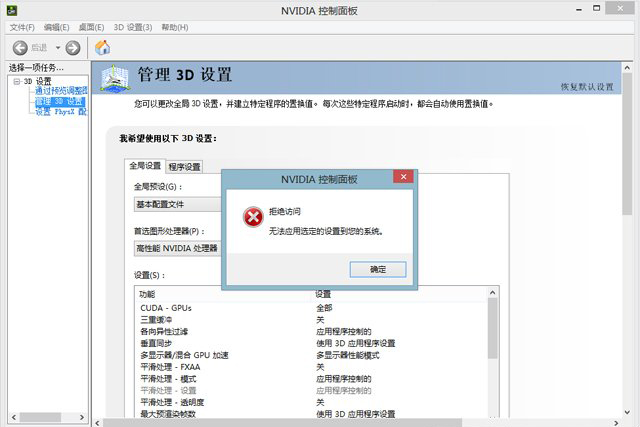
有效修复NVIDIA控制面板的拒绝访问错误的一些实用方法如下(选择其中一种即可):
1.没有DRS文件夹要新建DRS。
2.以管理员身份运行nvcplui.exe文件。
3.还原其文件夹的最新版本。
4.更新或回滚驱动程序。
方法一、没有DRS文件夹要新建DRS。
1.打开文件夹:C:\ProgramData\NVIDIA Corporation 或 C:\ProgramData\NVIDIA
2.打开文件夹后,没有DRS文件夹的,新建一个DRS文件夹,重新打开NVIDIA控制面板即可设置。
方法二、以管理员身份运行nvcplui.exe文件。
1.打开文件夹:C:\Program Files\NVIDIA Corportation\ Control Panel Client
2.找到名为nvcplui.exe的文件,右键单击该文件并选择以管理员身份运行。在弹出的UAC或用户帐户控制警告选择是。
方法三、还原其文件夹的最新版本。
1.打开文件夹:C:\ProgramData\NVIDIA Corporation 或 C:\ProgramData\NVIDIA
2.右键单击 DRS 的文件夹并选择属性,切换到 “属性” 窗口内的 “以前版本”、”系统保护” 或 “系统还原”,还原该文件夹内容到最近的版本,
3.这个操作会恢复旧的工作 DRS 配置。
方法四、更新或回滚驱动程序。
1.从计算机上卸载当前版本的已安装NVIDIA Graphics驱动程序。
2.用「驱动精灵 」或者从NVIDIA的官方下载页面下载并安装最新版本的驱动程序或者用驱动精灵回滚到早期稳定的驱动程序。或者在Windows10更新界面更新